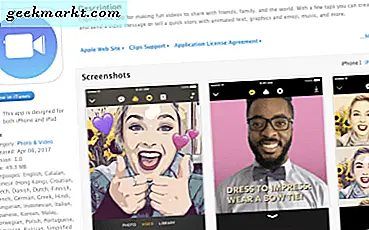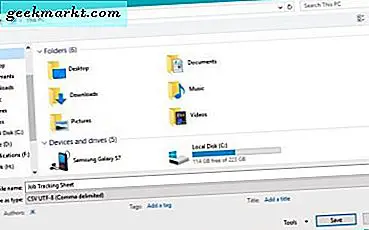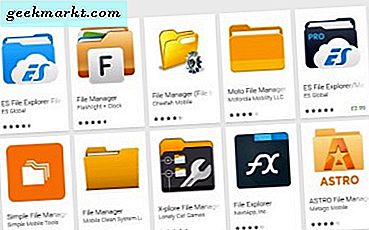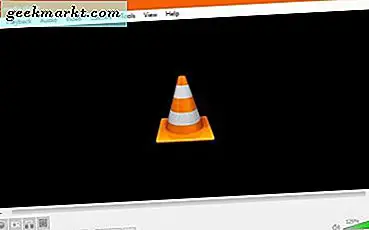คอมพิวเตอร์และแล็ปท็อป Windows ส่วนใหญ่มาพร้อมกับสถาปัตยกรรม 64 บิตในปัจจุบัน แต่ยังมีอีกมากมายที่ยังคงเป็นเวอร์ชัน 32 บิตอยู่ ในความเป็นจริงเมื่อใดก็ตามที่คุณดาวน์โหลดแอปคุณจะเห็นตัวเลือกสำหรับทั้งเวอร์ชัน 32 บิตและ 64 บิต แอปหรือซอฟต์แวร์ที่คุณดาวน์โหลดยังขึ้นอยู่กับสถาปัตยกรรมที่คุณใช้งานและเวอร์ชัน Windows และ Office ก็เช่นกัน เป็นสิ่งสำคัญที่คุณต้องรู้ว่าคุณกำลังใช้งานโปรเซสเซอร์ตัวใดอยู่และคุณสามารถดำเนินการต่อได้
แต่ทำไมจึงสำคัญและอันไหนดีกว่าหรือเหนือกว่าและภายใต้สถานการณ์ใด? คำถามเหล่านี้เป็นคำถามสำคัญและวันนี้เราจะตอบคำถามทั้งหมด ในความเป็นจริงเราจะอธิบายความแตกต่างและความคล้ายคลึงกันระหว่างเวอร์ชัน 32 บิตและ 64 บิตและที่ใดและอย่างไรที่สำคัญสำหรับคุณผู้ใช้ปลายทาง
เอาล่ะ.
ยังอ่าน: สุดยอด Windows Registry Hacks ในปี 2020 เพื่อทำให้ Windows ดีขึ้น
ความแตกต่างระหว่าง 32 บิตและ 64 บิต
มีโปรเซสเซอร์สองประเภท หนึ่งคือ 32 บิตและอีก 64 บิต คอมพิวเตอร์เข้าใจภาษาไบนารีโดยที่เอาต์พุตเป็น 0 หรือ 1 แต่ละค่าเรียกว่าบิต หนึ่งบิตเท่ากับ 2 ค่า 2 บิตเท่ากับ 4 ค่าและ 3 บิตเท่ากับ 8 ค่า ในทางคณิตศาสตร์นั่นหมายความว่า:
- 32 บิต (x86) = 4,294,967,296
- 64 บิต (x64) = 18,446,744,073,709,551,616
แม้ว่า 64 บิตจะเป็น 32 บิตสองเท่า แต่จำนวนของค่าก็เพิ่มขึ้นอย่างทวีคูณและพลังการประมวลผลและการคำนวณก็ส่งผลกระทบอย่างมากในท้ายที่สุด นั่นเป็นเหตุผลว่าทำไมคุณจึงควรซื้อคอมพิวเตอร์ที่มีโปรเซสเซอร์ 64 บิต หลังสามารถประมวลผลการคำนวณได้ไกลกว่าในอดีต
คอมพิวเตอร์หรือสมาร์ทโฟนที่มีโปรเซสเซอร์ 64 บิตจะมีประสิทธิภาพเหนือกว่าอุปกรณ์ที่ใช้โปรเซสเซอร์ 32 บิตได้อย่างง่ายดาย นั่นคือความแตกต่างหลัก แต่ยังมีข้อแตกต่างที่น่าสังเกตอื่น ๆ
- โปรเซสเซอร์ 32 บิตไม่สามารถรองรับ RAM มากกว่า 4GB
- โปรเซสเซอร์ 64 บิตสามารถรองรับ RAM ได้สูงสุด 64GB (ในทางทฤษฎีรองรับได้ถึง 16.8 ล้านเทราไบต์)
นั่นเป็นวิธีที่มี RAM มากเกินไปและไม่มีคอมพิวเตอร์รองรับเลย มันไร้สาระ ฉันหมายถึงคุณจะติด / กองไว้ที่ไหน? คอมพิวเตอร์ส่วนใหญ่มีช่องเสียบ RAM 2 ช่องและ RAM สูงสุดที่ฉันพบคือ 32GB ดังนั้นขีด จำกัด 64GB ขึ้นอยู่กับสถาปัตยกรรมปัจจุบัน อย่างไรก็ตามถึงแม้จะเป็นวิธีที่เกินความจำเป็นสำหรับผู้ใช้ส่วนใหญ่แม้แต่นักเล่นเกมและนักเขียนโค้ดที่จริงจังก็ตาม
ยังอ่าน: CPU ของฉันมีกี่คอร์ คำแนะนำสำหรับระบบปฏิบัติการทั้งหมด
Windows 10 32 บิตเทียบกับ 64 บิต
คุณสามารถเรียกมันว่า x86 vs x64 เนื่องจากตระกูลโปรเซสเซอร์ที่อยู่ในนั้นใช้ชุดคำสั่งเดียวกันภายใน ในความเป็นจริงถ้าคุณเจาะลึกโครงสร้างโฟลเดอร์ที่ติดตั้ง Windows 10 OS โดยทั่วไปคือไดรฟ์ C คุณจะพบโฟลเดอร์สองโฟลเดอร์ที่ใช้ชื่อเดียวกัน

คอมพิวเตอร์ 64 บิตเข้ากันได้กับรุ่นเก่าซึ่งหมายความว่าคุณสามารถเรียกใช้โปรแกรมและแอป 32 บิตได้ นั่นเป็นเพราะ Microsoft สร้างโปรแกรมจำลองที่เรียกว่า Windows32 บน Windows64 หรือ WoW64 ไฟล์สำหรับโปรแกรมดังกล่าวได้รับการติดตั้งในโฟลเดอร์แยกต่างหากซึ่งตั้งชื่ออย่างเหมาะสมดังที่คุณเห็นในภาพหน้าจอด้านบน
จำนวน RAM ที่คอมพิวเตอร์ของคุณสามารถรองรับได้จะขึ้นอยู่กับเวอร์ชันระบบปฏิบัติการ Windows ที่คุณใช้งานอยู่ วิธีการออกแบบระบบปฏิบัติการหรือ OS จะกำหนดจำนวน RAM ที่รองรับได้ Microsoft มีทั้งเพจโดยเฉพาะ

ข้อ จำกัด นั้นค่อนข้างสูงในรุ่น 64 บิตหรือ x64 แต่อย่างที่เราได้กล่าวไว้ก่อนหน้านี้มันไม่สามารถใช้งานได้จริงเนื่องจาก RAM และการออกแบบคอมพิวเตอร์ในปัจจุบันและค่อนข้างไม่จำเป็น ฉันหมายถึงใครก็ตามที่ต้องการแรมเทราไบต์เว้นแต่คุณจะสร้างซูเปอร์คอมพิวเตอร์
ยังอ่าน: วิธีใช้ Windows 10X emulator บน Windows 10
ซึ่งดีกว่า: 32-Bit (x86) เทียบกับ 64-Bit (x64)
ตอนนี้คุณควรรู้คำตอบแล้ว สถาปัตยกรรม 64 บิตหรือ x64 เหนือกว่าในทุกๆด้าน มีพลังในการประมวลผลมากกว่าสามารถประมวลผลข้อมูลได้มากขึ้นรองรับ RAM มากขึ้น (ในทางทฤษฎีและทางปฏิบัติ) และทำงานและทำงานได้เร็วขึ้นและดีกว่า เพียงแค่รับมันเว้นแต่คุณจะมีกรณีการใช้งานเฉพาะที่ต้องการเวอร์ชันเก่ากว่า ซึ่งอาจรวมถึงการต้องเรียกใช้แอปเดิมที่ปฏิเสธที่จะทำงานในเวอร์ชันที่ใหม่กว่า
ระบบปฏิบัติการของฉัน 32 บิต (x86) หรือ 64 บิต (x64)
มีวิธีง่ายๆในการตรวจสอบว่าระบบปฏิบัติการ Windows ของคุณเป็นแบบ 32 บิตหรือ 64 บิต คลิกขวาที่ไอคอน My Computer บนเดสก์ท็อปและเลือก Properties ที่ด้านล่างของเมนู

คุณยังสามารถกดแป้น Windows + แป้นพิมพ์ X เพื่อเปิดเมนูที่ซ่อนอยู่และเลือกระบบที่นั่น ไม่ว่าจะด้วยวิธีใดคุณสามารถตรวจสอบ OS และตัวแปรตัวประมวลผลและสถาปัตยกรรมที่ใช้ คุณสามารถใช้ข้อมูลนี้เพื่อดาวน์โหลดแอพและซอฟต์แวร์สำหรับคอมพิวเตอร์ของคุณ โปรดทราบว่าผู้ใช้ Microsoft Store ไม่ต้องกังวลเพราะจะตรวจจับและดาวน์โหลดเวอร์ชันที่ถูกต้องโดยอัตโนมัติโดยไม่มีการรบกวนจากผู้ใช้
32-Bit เทียบกับ 64-Bit Office Suite ของแอพ
Microsoft Office มีให้เลือกทั้งสองรสชาติและคุณสามารถเลือกใช้ได้โดยขึ้นอยู่กับระบบปฏิบัติการและสถาปัตยกรรมโปรเซสเซอร์ที่คุณมี นอกจากนี้ยังมีเหตุผลอื่น ๆ ในการเลือกแอป Office 32 บิตหรือ 64 บิต
Office Suite 32 บิต
- คุณมีระบบปฏิบัติการ 64 บิตพร้อมโปรเซสเซอร์ ARM
- คุณมี RAM น้อยกว่า 4GB
- คุณมีระบบปฏิบัติการ 32 บิตพร้อมโปรเซสเซอร์ x86
ชุดสำนักงาน 64 บิต
- ชุดข้อมูลขนาดใหญ่
- ไฟล์ที่มีขนาดเกิน 2GB
- การพัฒนาโซลูชันภายในองค์กร
มีสาเหตุอื่น ๆ อีกมากมายที่จะกำหนดเวอร์ชันชุดโปรแกรม Office ที่คุณจะติดตั้งและขอแนะนำให้คุณอ่านหลักเกณฑ์ของ Microsoft ก่อนดำเนินการต่อ
32 บิตเทียบกับ 64 บิต
นี่คือบทสรุปสั้น ๆ สำหรับผู้ที่เลื่อนดูบทความโดยอ่านข้ามหัวข้อข่าวและภาพหน้าจอ โปรเซสเซอร์ 64 บิตซึ่งเป็นระบบปฏิบัติการที่ออกแบบมาเพื่อรองรับแบบเดียวกันรองรับ RAM มากขึ้นประมวลผลข้อมูลได้มากขึ้นทำการคำนวณได้มากขึ้นและเร็วขึ้นและดีขึ้นในทุกสิ่ง คุณต้องดูทั้งระบบปฏิบัติการและตัวประมวลผลก่อนที่จะพิจารณาแอปหรือเวอร์ชันซอฟต์แวร์ที่คุณต้องดาวน์โหลด คุณไม่ต้องกังวลหากใช้ Microsoft Store